![]()
数式の入力は、通常のワープロでできる範囲なら、普通に入力できます。普通のワープロではできなかったり、かなり面倒くさい作業がここでの問題です。 (注) ここでは、便宜的に、半角確定入力が指定された状態の作業を説明します。 漢字変換作業を伴うフォントの指定状態では、enter キーによる確定作業が必要で、かなり煩雑に感じる場合もあります。
例えば、掛け算記号や、割り算記号の入力はどうするのでしょう ? *や/で我慢できる人はこれでOKです。 でも、小中学校では×や÷が必要です。 下の図を見てください。
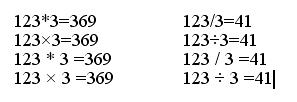 |
演算子の*と/は、普通に入力します。 ×や÷を入力するには、ctrl キーを押しながら入力するだけです。 乗除算共、下の2行は演算子の隣にスペースを挿入してあります。 勿論、見やすくするためです。 このような入力の場合でも、計算を実行させれば、同じように結果を出してくれます。 余談ですが、等号の後までスペースが欲しい人は、結果が出たところで挿入してください。
べき乗の入力は、ファンクションキーF4でスタートし、入力カーソル ? に対して、指数部分を入力します。ここでは、"2"を入力したところで→(又はenter)キーで脱出します。F4の代わりに、コマンドボタン![]() を使えば、右肩の入力カーソルは、 ? になります。 尚、’→’ に、ここでは、「特殊入力からの脱出」の機能を持たせてあります。
を使えば、右肩の入力カーソルは、 ? になります。 尚、’→’ に、ここでは、「特殊入力からの脱出」の機能を持たせてあります。
| y | = | x | F4 | 2 | → |
| F4 | べき乗のための表記 | |
| 上付き文字 |
y=x2 の出力見本は、同一に見えます。 ワープロ的に使う(計算作業を伴わない)場合は、どちらでも構いません。 べき乗計算を実行させる場合は、当然 F4 を使います。
良く似たことが、下付き文字についても言えます。 F2 を使って、? へ入力する場合は、ソフトが配列の要素であることを要求しています。 該当する配列が定義してない場合は、代入定義など、演算に絡んだ作業でエラー扱いされます。
その点で、ctrl + F2(又は![]() )を使って、? へ入力する分には、トラブルはありません。 勿論、演算を伴わないワープロ的な使用では問題はありません。
)を使って、? へ入力する分には、トラブルはありません。 勿論、演算を伴わないワープロ的な使用では問題はありません。
| x | F2(又は、ctrl+F2) | 1 | → | = | 10 |
| F2 | 配列の要素として | |
| ctrl+F2 or |
添え字付き変数として |
今度は、分数を入力してみましょう。 最初に F3(又は、![]() )です。 最初は分母にカーソルが置かれます。
)です。 最初は分母にカーソルが置かれます。
数値入力の後 →(or enter)、分子へカーソルが移動するので、数値入力の後 →。 分数の右側へカーソルが移動したら、= の後 enter で、計算結果を出してくれます。
| F3 | 16 | → | 3 | → | = | enter (or F7) |
 |
 |
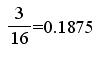 |
||||
これだけの作業です。 最初の関数指定が済めば、後は、入力要請に応じて、必要最小限の入力をするだけで、バランスの取れた分数式が形成され、計算結果まで出してくれます。 平方根も、積分の式も、行列や行列式だって、同じように簡単入力できます。
次のページ へ進む
前のページ へ戻る
トップページ へ戻る
| SEO | [PR] 爆速!無料ブログ 無料ホームページ開設 無料ライブ放送 | ||
